WinRar Kullanarak Kendi Çevrimdışı Yükleyicilerinizi Nasıl Yapabilirsiniz?
Microsoft, Windows Vista Vindovs 7 / / March 18, 2020
 Çevrimiçi alışveriş yapmak, e-postayı kontrol etmek, oynamak için her gün 2 trilyondan fazla kişinin İnternet'e eriştiği bir gün ve yaşta oyunlar veya iş, birçok yazılım dağıtıcısı her bilgisayar için bir internet bağlantısı olarak kabul etti. sonuç. Bu nedenle, yayıncılar artık yazılımlarını CD'lere veya DVD'lere dağıtmak yerine uygulamaları için çevrimiçi yükleyiciler kullanmaktadır. Bunlar küçük yürütülebilir dosyalar ve yükleyiciler, gerçek yüklemeyi yüklemek için İnternet'e bağlanan indiricilerden başka bir şey değildir Dosyalar. Peki, hala yüksek hızlı İnternet bağlantısı olmayan bilgisayarları olan insanların bu küçük kısmına ne dersiniz? Yükleyiciyi bir flash sürücüye, CD'ye veya bir diskete kaydetseniz bile, bir kez yüksek ve kuru kalırsınız İnternet'e bağlanmaya veya 56 Kbps çevirmeli bağlantı üzerinden 600 MB yükleme dosyasını indirmeye çalışır modem.
Çevrimiçi alışveriş yapmak, e-postayı kontrol etmek, oynamak için her gün 2 trilyondan fazla kişinin İnternet'e eriştiği bir gün ve yaşta oyunlar veya iş, birçok yazılım dağıtıcısı her bilgisayar için bir internet bağlantısı olarak kabul etti. sonuç. Bu nedenle, yayıncılar artık yazılımlarını CD'lere veya DVD'lere dağıtmak yerine uygulamaları için çevrimiçi yükleyiciler kullanmaktadır. Bunlar küçük yürütülebilir dosyalar ve yükleyiciler, gerçek yüklemeyi yüklemek için İnternet'e bağlanan indiricilerden başka bir şey değildir Dosyalar. Peki, hala yüksek hızlı İnternet bağlantısı olmayan bilgisayarları olan insanların bu küçük kısmına ne dersiniz? Yükleyiciyi bir flash sürücüye, CD'ye veya bir diskete kaydetseniz bile, bir kez yüksek ve kuru kalırsınız İnternet'e bağlanmaya veya 56 Kbps çevirmeli bağlantı üzerinden 600 MB yükleme dosyasını indirmeye çalışır modem.
Bu senin gibi geliyorsa korkma. Bugün size WinRar kullanarak hemen hemen her program için kendi çevrimdışı yükleyicilerinizi nasıl oluşturacağınızı göstereceğiz. Ayrıca, web'de en çok kullanılan uygulamalardan bazıları için anında indirilebilir bazı çevrimdışı yükleyiciler sunacağız.
İhtiyacın olacak:
- WinRar - Buradan İndirin
- Çevrimdışı yükleyici oluşturmak istediğiniz program Zaten yüklenmiş başka bir bilgisayarda
- Windows Program Dosyaları ile ilgili 32 ve 64 bit mimari hakkında temel bilgiler
Uygulamanız için Program Dosyalarını Bulma
Aşama 1
Başlamak için WinRar'ı yönetici olarak çalıştırın. Bunu yapmak için, Sağ tık kısayol simgesi (veya yürütülebilir dosya) ve Seç Yönetici olarak çalıştır. (XP kullanıyorsanız bunu atlayın).
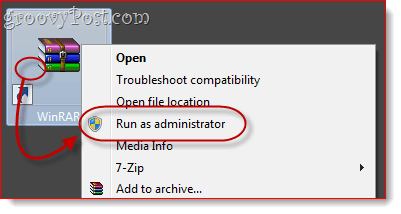
Adım 2
WinRAR içinden, çevrimdışı yükleyici oluşturmak istediğiniz programın bulunduğu dizine gidin.
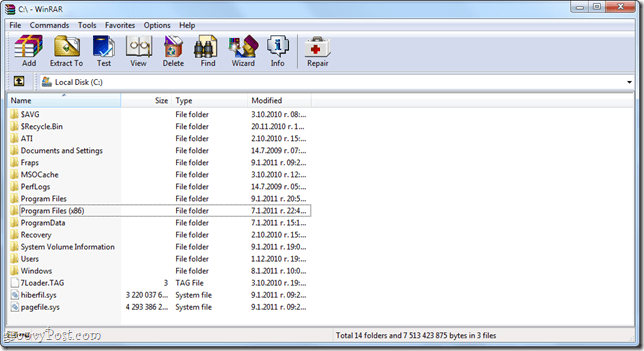
Uygulamanızın kurulum dizini, 32 bit veya 64 bit uygulama olmasına bağlı olarak değişir. Windows'un 32 bit sürümünü mü yoksa 64 bit sürümünü mü kullandığınızdan emin değilseniz, TıklayınBaşlat ve Sağ tıkBilgisayar ve Seç Özellikleri. "Sistem tipi.”
32 bit Windows işletim sistemleri için programlarınız C: Program Dosyaları
64 bit Windows işletim sistemleri için programlarınız muhtemelen C: Program Dosyaları (x86). Bununla birlikte, 64 bit Windows sistemlerinin hem 32 bit hem de 64 bit uygulamaları çalıştırabileceğini unutmayın, bu nedenle C: Program Files (x86) içinde değilse C: Program Files'ı kontrol edin.
Bu klasörden, uygulamanın adını veya yayıncının adını arayın. Örneğin, Photoshop arıyorsanız, Adobe klasöründe olacaktır, yani. C: Program DosyalarıAdobeAdobe Photoshop CS5. Bazı uygulamalar alt klasörlerde bulunmaz, yani. C: Program Dosyaları (x86) Opera
Aşama 3
Tıklayın uygulamayı içeren klasörü seçin.
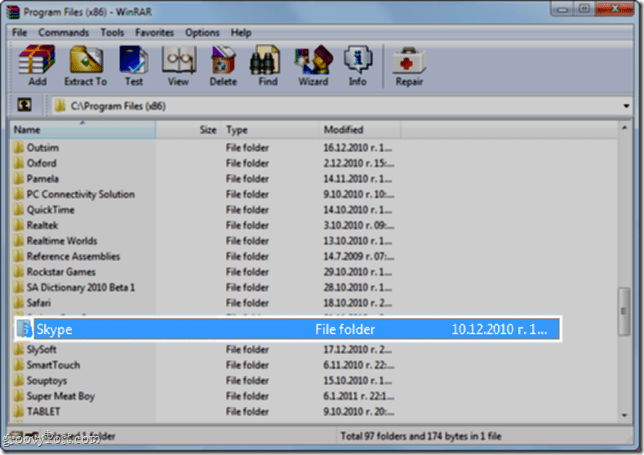
4. Adım
Sağ tık klasör ve seçin Dosyaları arşive ekle.
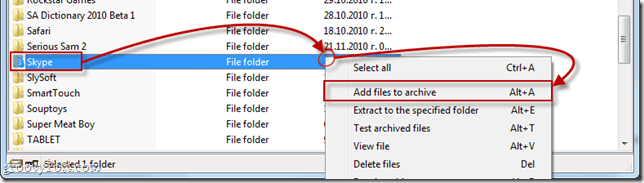
Çevrimdışı Yükleyicinizi Yapılandırma
Aşama 1
Arşiv adı ve parametreleri penceresi açılacaktır. Tıklayın Genel sekmesi. Kontrol yanındaki kutu SFX arşivi oluştur.

Adım 2
Tıklayın ileri sekmesi ve TıklayınSFX seçenekleri…
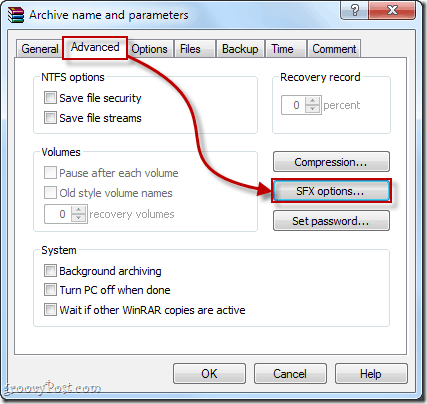
Aşama 3
İçinde Genel sekmesi Gelişmiş SFX Seçenekleri… pencere, tip programın programa yüklenmesini istediğiniz klasör yolu Çıkarma yolu alan. İstediğiniz yolu seçebilirsiniz, ancak en mantıklı yer Program Dosyaları'dır. Elle yazabilirsiniz - 32 bit programlar için bu C: Program Dosyaları veya C: Program Dosyaları [geliştirici adı]. 64 bit programlar için bu C: Program Dosyaları (x86) veya C: Program Dosyaları (x86) [geliştirici adı] -ya da yapabilirsin seçmek“Program Dosyaları” nda Oluştur veya yazın %program dosyaları% alan içerisinde. Bu, hedef makinedeki Program Dosyaları klasörünü otomatik olarak algılar. Not: Tüm klasörü arşive dahil edeceğiniz için uygulama adını eklemenize gerek yoktur.
Ayrıca, KontrolYolları kaydetme ve geri yükleme.
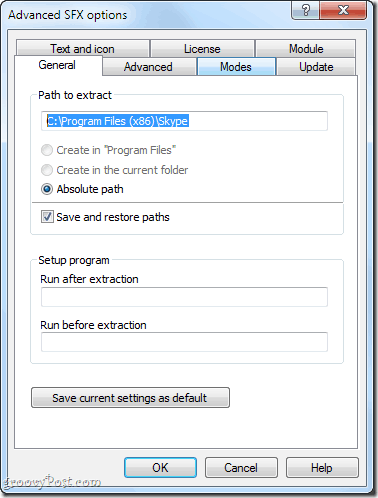
4. Adım
Yükleme talimatları, notlar veya özel bir simge eklemek istiyorsanız, bunu Metin ve simge sekmesi. Bu metin, kullanıcı çevrimdışı yükleyiciyi çalıştırdığında görünecektir.
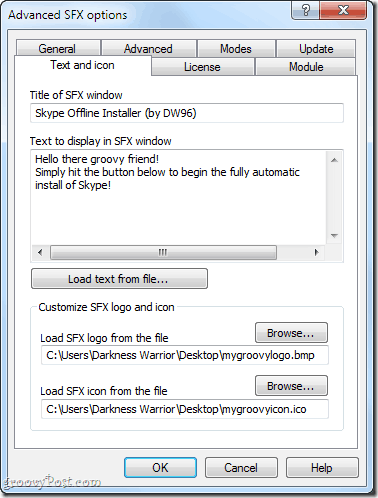
Adım 5
Tıklayın tamam kapatmak için Gelişmiş SFX Seçenekleri pencereler. Tıklayıntamam yine Arşiv adı ve parametreleri penceresini açın.
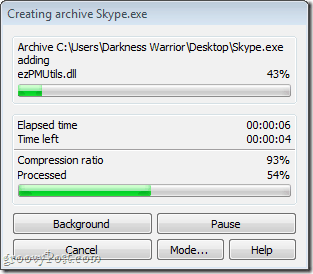
Çevrimdışı Yükleyicinizi Test Etme
Arşivleme tamamlandığında, çevrimdışı yükleyiciniz hedef konumda görünecektir. Birini seçmediyseniz, kaynak klasörle aynı klasörde olacaktır.
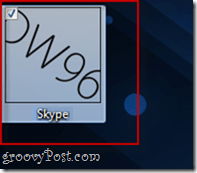
Çevrimdışı yükleyicinizi arkadaşlarınıza, ailenize, iş arkadaşlarınıza ve müşterilerinize dağıtmadan önce daima test edin! Kendinize arşivlediğiniz uygulamanın yüklü olmadığı bir bilgisayar bulun ve yükleyicinizi orada test edin. Testimde, Skype'ın çevrimdışı yükleyicimle iyi çalıştığını ve her durumda USB başparmak sürücümde serbestçe taşıyabildiğimi buldum.
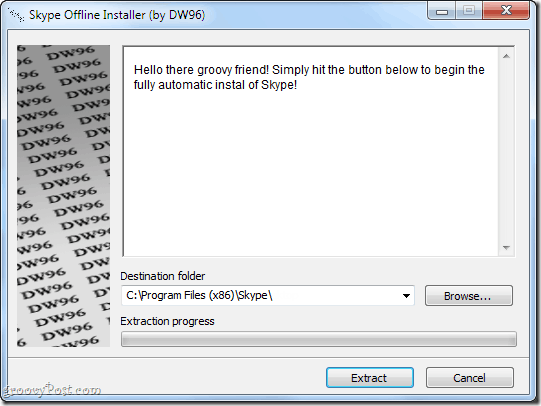
Sonuç
Toplayabileceğiniz gibi, bu mükemmel bir çözüm değil. Esasen, sadece son kullanıcıyı dosyayı açma ve bir dizin seçme işinden koruyan kendi kendine açılan bir arşiv oluşturuyorsunuz. Bu yöntemin bazı artıları ve eksileri vardır:
Artıları:
- Siz ve son kullanıcı için hızlı ve kolay.
- Bir parmak sürücüye veya CD'ye kolay kopyalama için gerekli tüm program dosyalarını tek bir arşivde paketler.
- Yükleme dosyası kendi yürütülebilir dosyasıdır - hedef bilgisayara WinRAR veya başka bir yazılım yüklemenize gerek yoktur.
Eksileri:
- Bazı uygulamalar Windows ile ek entegrasyon gerektirdiğinden bu yöntem tüm uygulamalar için çalışmayabilir (yani sistem dosyalarına erişim, Windows kayıt defteri anahtarlarını değiştirme).
- Masaüstünde veya Başlat Menüsünde otomatik olarak bir kısayol oluşturmaz.
- Program, Program Ekle / Kaldır iletişim kutusu kullanılarak kaldırılamaz. Kaldırmak için, doğrudan Program Dosyaları klasöründen silmeniz gerekir.
Bu basit ve DIY yöntemini sağlamanın yanı sıra, genellikle çevrimiçi yükleyicileri kullanan birkaç temel program için çevrimdışı yükleyicilere bazı bağlantılar ekledik:
Yararlı Çevrimdışı Yükleyiciler
verimlilik
Ücretsiz Jing: Techsmith.com'dan resmi indirme
Thunderbird: Mozilla.org'dan resmi bağımsız yükleyici
Dropbox: Dropbox resmi web sitesi indir Dropbox.com
Sumatra PDF: Sumatra PDF’nin Blogundan resmi bağımsız yükleyici
Tarayıcı Eklentileri
Flash 10: Oldukça temiz hacker-ish .exe Dosyası veya .sıkıştırılmış dosya
Java: Java.com'dan resmi bağımsız yükleyici
Tarayıcılar
Google Chrome: Google.com'dan resmi bağımsız yükleyici
Opera: Opera.com'dan resmi bağımsız yükleyici
Safari: Apple.com'dan resmi bağımsız yükleyici
Geeky Uygulamaları Olmalıdır
CCleaner: Piriform.com'dan resmi bağımsız yükleyici
ImgBurn: Softpedia.com'dan resmi bağımsız yükleyici
7-Zip: 7-Zip.com'dan resmi bağımsız yükleyici
Picasa: Google.com'dan resmi bağımsız yükleyici
Evernote: Evernote.com'dan resmi bağımsız yükleyici
Sohbet ve İletişim:
Google konuşma: Softonic.com'dan resmi bağımsız yükleyici
Multimedya Oynatma
foobar2000: foobar2000 resmi web sitesi indir
VLC: VideoLAN.org'dan resmi bağımsız yükleyici
Al işte ozaman, buyur! Artık web üzerinde en çok kullanılan ücretsiz yazılımlardan bazılarına ve hızlı ve kolay bir yöntemle İnternet bağlantılarının daha az olduğu veya yavaş olduğu bilgisayarlara gerekli şeyleri yüklemeyi mutlaka bulacaksınız zahmetli.


